
아마도 Windows 10의 구별되는 특징 중 하나는 음성 조수의 존재 여부이거나 오히려 Cortana Assistant (Cortana)입니다. 그 도움말을 통해 사용자는 음성 메모를 만들고 운송 일정을 찾을 수 있습니다. 또한이 응용 프로그램은 대화를 지원하고 사용자를 즐겁게 할 수 있습니다. Windows 10 Cortana는 표준 검색 엔진의 대안입니다. 데이터 검색을 제외하고 응용 프로그램을 즉시 개략적으로 개요 할 수 있지만 다른 소프트웨어를 실행하고 설정을 변경하고 파일로 작업을 수행 할 수 있습니다.
Windows 10에서 코르 타나 포함 절차
Cortana 기능을 활성화하고 개인적인 목적으로 사용하는 방법을 고려하십시오.Cortan, 불행히도, 영어, 중국어, 독일어, 프랑스어, 스페인어 및 이탈리아어로만 작동하는 것은 주목할 가치가 있습니다. 따라서 이러한 버전에서만 나열된 언어 중 하나가 시스템에서 메인 하나로 사용되는 언어가 사용되는 버전에서만 작동합니다.
Windows 10의 Cortana 활성화
Voice Assistant 기능을 사용하려면 다음 단계를 수행해야합니다.
- 시작 단추를 클릭 한 후 볼 수있는 "매개 변수"항목을 클릭하십시오.
- "시간 및 언어"요소를 찾아 클릭하십시오.
- 다음으로 "지역 및 언어"입니다.
- 지역 목록에서 언어가 코인탄을 지원하는 국가를 지정하십시오. 예를 들어, 미국을 설치할 수 있습니다. 따라서 영어를 추가해야합니다.
- 언어 팩 설정에서 "매개 변수"버튼을 누릅니다.
- 필요한 모든 패키지를로드하십시오.
- "연설"섹션에서 "매개 변수"버튼을 클릭하십시오.
- 악센트가있는 언어를 설정하는 경우 "이 언어의 비 음성 액센트 인식"(선택 사항)을 반대하는 항목의 반대쪽을 반대하십시오.
- 컴퓨터를 다시 시작하십시오.
- 인터페이스 언어가 변경되었는지 확인하십시오.
- Cortana를 사용하십시오.

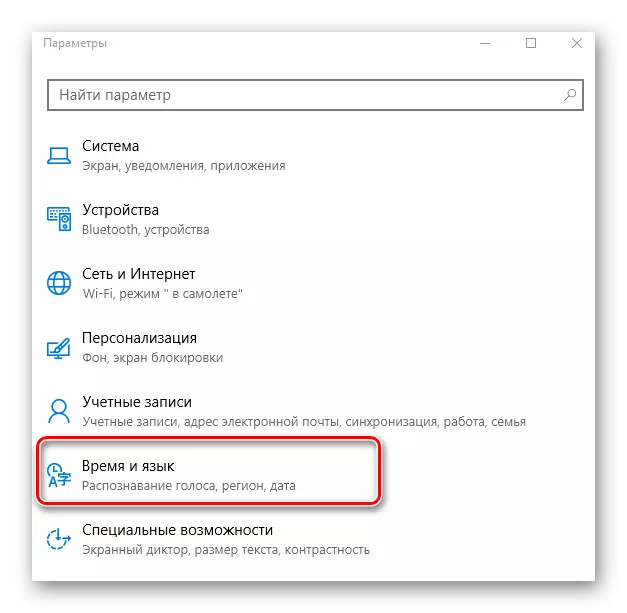
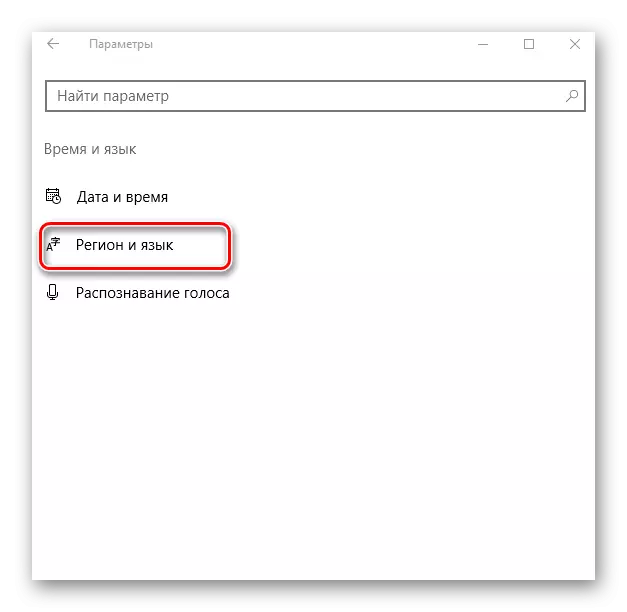
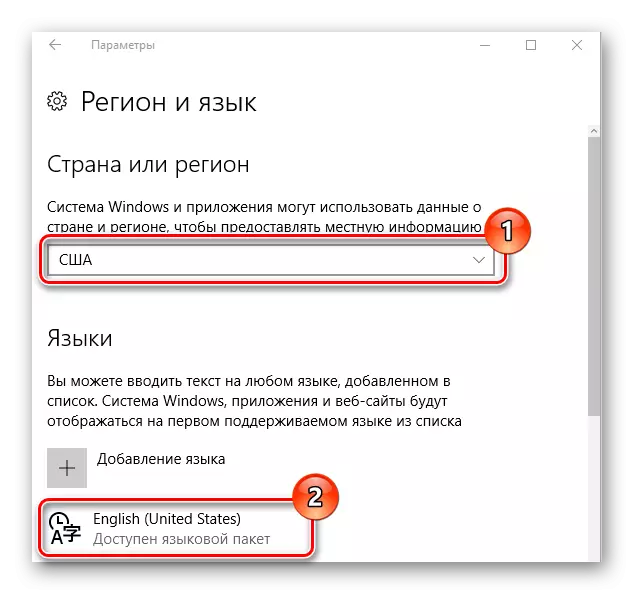
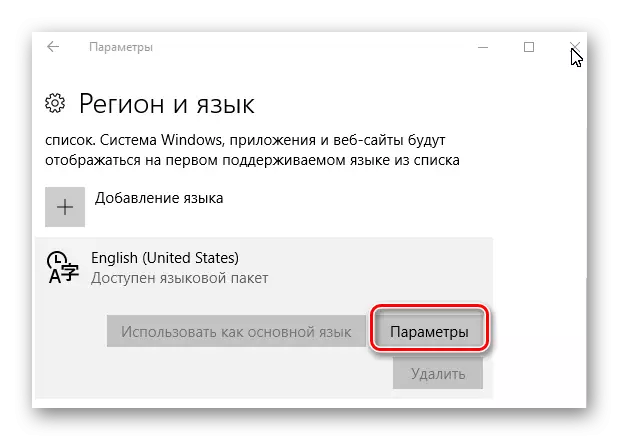
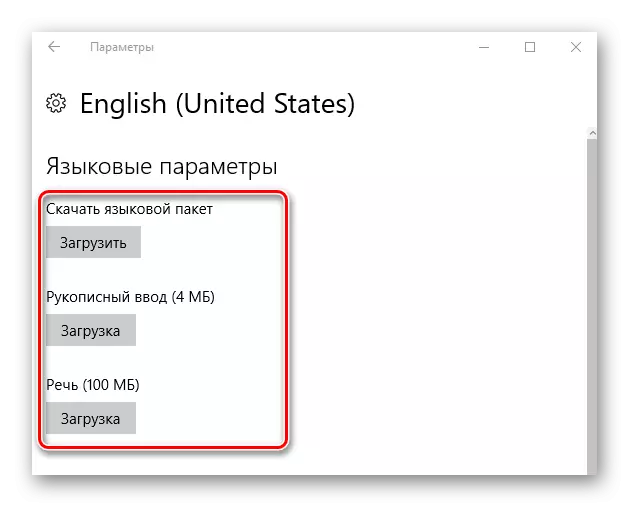
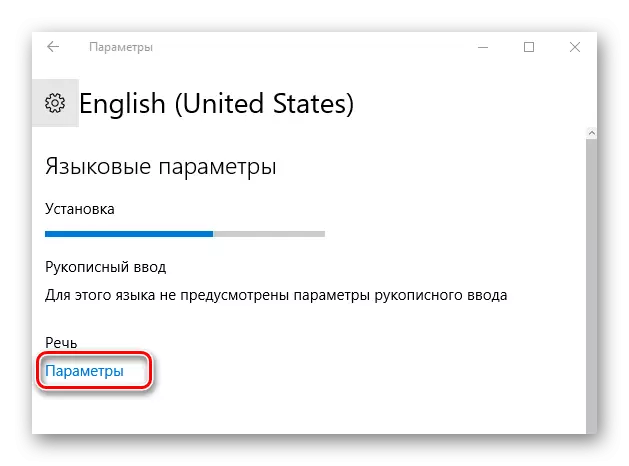
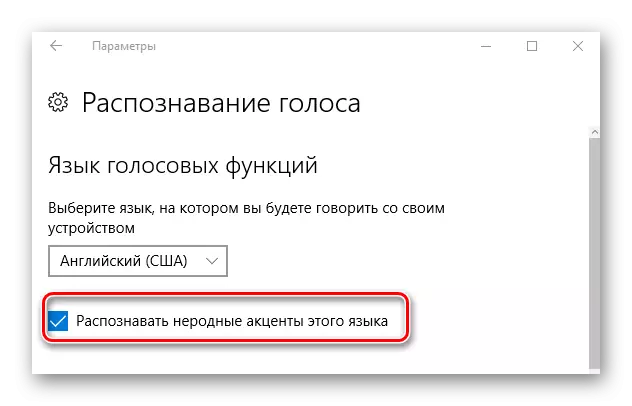
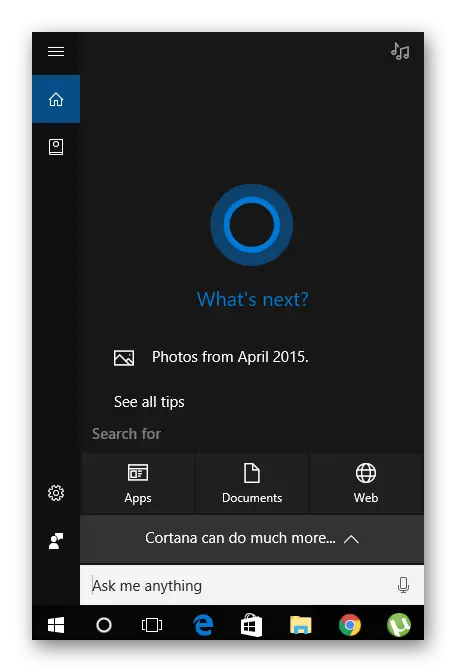
Cortana는 사용자가 시간에 오는지 확인하는 강력한 음성 조수입니다. 이것은 일종의 가상 개인 비서입니다. 먼저 모든 것이 큰 워크로드로 인해 많은 것을 잊어 버리는 편리한 사람들로 올 것입니다.
